|
|
menu Gestion > Livre des rendez-vous |
Le livre des rendez-vous est le tableau de bord de tous vos rendez-vous, pour une journée donnée, un docteur et une clinique. Vous pouvez y créer et examiner des rendez-vous, des notes, des absences. Seuls les rendez-vous validés y apparaissent. Vous pouvez également configurer des plages horaires différentes des plages par défaut pour une journée donnée.
Le livre des rendez-vous possède une case de fermeture et un bouton pour quitter la liste. Ils ont un effet différent:
Par exemple, l'image suivante montre des données apparaissant à une date quelconque. Si nous sommes le 30 juillet et que nous fermons la fenêtre par sa case de fermeture, elle réapparaîtra telle quelle lorsque nous redemanderons sa réapparition. Par contre, si nous la fermons par le bouton pour quitter la fenêtre, les informations qui apparaîtront dans la fenêtre seront celles de la date courante, le 30 juillet.
Cliquer sur une des zones de l'image ci-dessous vous amène directement à l'explication correspondante.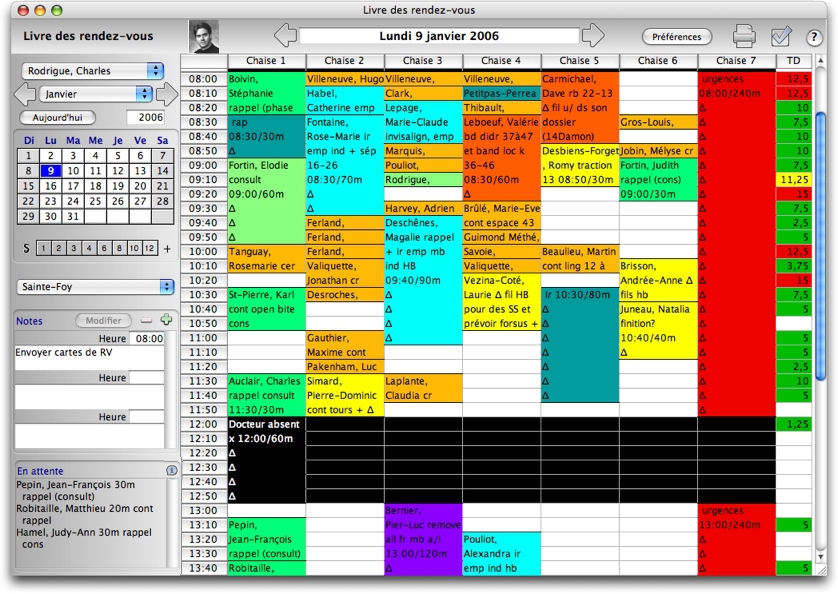
L'assignation des rendez-vous se fait en cliquant sur une cellule de départ; l'écran de saisie plus détaillé du rendez-vous apparaît alors.
Une préférence de la clinique permet d'assigner une bannière de couleur. Si une couleur a été assignée à la clinique, elle apparaît comme suit:
![]()
La photo du docteur s'affiche dans un contexte multidocteurs. Cette photo provient de la fiche docteur. Sa présence a pour but d'éliminer toute confusion d'horaire entre docteurs.
Le nombre de chaises dépend d'une préférence de clinique. Le livre de rendez-vous s'adapte en fonction du nombre de chaises d'une clinique.
Le temps docteur est une méthodologie de calcul du temps d'intervention requis par le docteur dans un intervalle de temps donné, afin d'éviter les débordements. Vous utiliserez avec profit cette notion si vous avez plus d'une chaise dans votre clinique. L'activation du temps docteur dépend d'une préférence.
La gestion efficace du temps docteur permet aux utilisateurs du livre de rendez-vous d’éviter que le docteur ne soit requis simultanément sur deux ou plusieurs chaises ce qui, vous en conviendrez, serait mortel pour le respect de l’heure des rendez-vous des patients.
Dans une fiche de rendez-vous, il y a deux champs à saisir, qui affectent le temps docteur:
![]()
Les deux premiers champs sont entrables par menu popup. Les valeurs contenues dans ces menus présentent des particularités:
Le temps inscrit dans le deuxième champ du type de rendez-vous débute non pas au moment du début du rendez-vous mais dans la plage horaire correspondante au premier champ du type de rendez-vous.
Dans l'exemple de l'illustration ci-dessus, deux rendez-vous sont présents à la même heure, 14h20, dans des plages horaires de 10 minutes. En voici les particularités:
En résumé, le temps docteur est calculé de la façon suivante:
| Plage horaire | chaise 1 | chaise 2 | T.Docteur total | Observation |
| 14h20 | 5 | 0 | 5 | Il reste du temps assignable |
| 14h30 | 10 | 1,25 | 11,25 | On déborde, puisque la limite de la plage est de 10 minutes |
| 14h40 | 10 | 0 | 10 (Max) | On est à la limite de la page horaire, indiquée par (Max) |
| 14h50 | 5 | 0 | 5 | Il reste du temps assignable |
Juste sous le titre de la fenêtre, en plein milieu, la date de travail du livre de rendez-vous est indiquée. Dans notre exemple, le 24 décembre 2003. Cette date est sélectionnable et modifiable de bien des façons: voir plus loin Outils de navigation de date. Par défaut, ORT vous amène à la date du jour. Vous pouvez entrer directement la date désirée dans ce champ et naviguer d'une journée à l'autre par les flèches de navigation situées de part et d'autre de cette date.
Ce bouton fait apparaître le dialogue suivant:
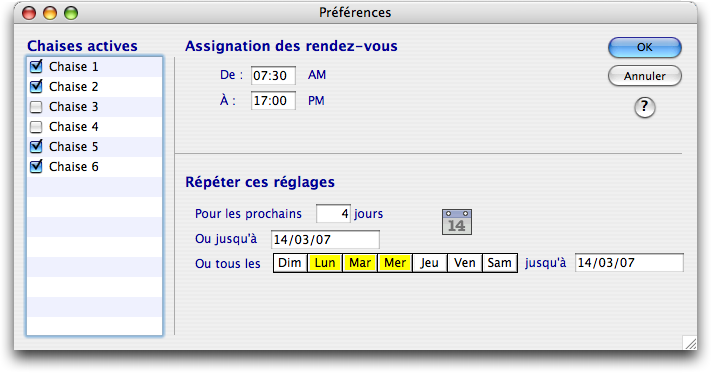
Chaises actives: vous pouvez bloquer l'utilisation de chaises en cliquant sur les boîtes à cocher désirées. Lorsque vous êtes de retour dans le livre des Rendez-vous, toute la colonne de la chaise bloquée est de couleur noire.
Assignation des rendez-vous: vous pouvez changer les heures de début et de fin de la journée. Par défaut, les heures de début et de fin sont les heures par défaut de votre clinique.
Répétez ces réglages pour les X prochains jours, ou jusqu'à une date donnée. Ou tous les: sélectionnez les jours désirés si vous ne voulez pas que ces réglages s'appliquent à tous les jours, mais plutôt à des jours spécifiques. Un bouton Calendrier vous permet de choisir une date de fin à partir d'un calendrier.
Cette fonction est tout-à-fait adéquate pour bloquer des vacances pour une chaise donnée. ORT vérifiera si vos réglages entrent en conflit avec des rendez-vous existants.
Ce menu popup n'apparaîtra que si plus d'un docteur est enregistré dans le logiciel. Changer le docteur par ce menu popup fait apparaître les rendez-vous du docteur pour une journée donnée.
Ces outils permettent de changer la date d'utilisation du livre des rendez-vous. En plus des objets de dates ci-après mentionnés, vous pouvez directement entrer la date dans la partie du haut de l'écran.
![]() Vous pouvez sélectionner le mois désiré directement dans le menu popup ou vous déplacer d'un mois à l'autre à l'aide des flèches situées de chaque côté du menu popup
Vous pouvez sélectionner le mois désiré directement dans le menu popup ou vous déplacer d'un mois à l'autre à l'aide des flèches situées de chaque côté du menu popup
![]() Cliquer sur le bouton aujourd'hui vous amène immédiatement à la date du jour. Le champ Année vous permet de changer d'année.
Cliquer sur le bouton aujourd'hui vous amène immédiatement à la date du jour. Le champ Année vous permet de changer d'année.
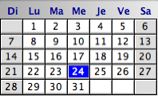 |
Ce calendrier vous permet d'aller directement à la date du mois désirée. La date du jour a son libellé en rouge. La date d'utilisation est en bleu. |
![]() Cette rangée de boutons vous permet de sauter en avançant ou en reculant dans le temps d'un nombre de semaines ou de mois donné. M (mois) à la gauche de la rangée de boutons se change pour S (semaine) si on clique dessus et vice-versa. De même, + (saut dans le futur) se change en - (saut dans le passé) si on clique dessus et vice-versa. Les boutons 1...12 sont le nombre de mois ou de semaines desquels vous sauterez lorsque vous cliquez sur un de ces boutons. Ce saut incrémental est très pratique quand il faut assigner un rendez-vous dans, par exemple, exactement 3 semaines. Particularité: même si le bouton + est sélectionné, appuyer sur la touche Alt revient à sélectionner le bouton -. Vous utiliserez cette touche si, par exemple, vous êtes allé explorer le futur et désirez revenir dans le passé sans cliquer sur le bouton + pour le transformer en -.
Cette rangée de boutons vous permet de sauter en avançant ou en reculant dans le temps d'un nombre de semaines ou de mois donné. M (mois) à la gauche de la rangée de boutons se change pour S (semaine) si on clique dessus et vice-versa. De même, + (saut dans le futur) se change en - (saut dans le passé) si on clique dessus et vice-versa. Les boutons 1...12 sont le nombre de mois ou de semaines desquels vous sauterez lorsque vous cliquez sur un de ces boutons. Ce saut incrémental est très pratique quand il faut assigner un rendez-vous dans, par exemple, exactement 3 semaines. Particularité: même si le bouton + est sélectionné, appuyer sur la touche Alt revient à sélectionner le bouton -. Vous utiliserez cette touche si, par exemple, vous êtes allé explorer le futur et désirez revenir dans le passé sans cliquer sur le bouton + pour le transformer en -.
Ce menu popup n'apparaîtra que si plus d'une clinique est entrée dans le logiciel. Changer la clinique par ce menu popup fait apparaître les rendez-vous du docteur pour une journée donnée.
La note est un rappel attaché à une date et à un docteur. Elle peut être répétitive ou non. Suivez ce lien pour plus d'informations. Les vieilles notes peuvent être supprimées automatiquement après une certaine péride de temps, de façon à ne pas alourdir inutilement votre fichier de données.
Une boîte à cocher du même nom dans une fiche de Rendez-vous permet de repérer ces fiches de rendez-vous pour lesquelles les patients voudraient obtenir un rendez-vous plus rapproché. Vous obtenez ainsi une liste de rendez-vous à réassigner en priorité, montrée dans cet espace. Chaque fiche en attente montre le nom du patient, la durée du Rendez-vous ainsi que la Description. Il se peut que chaque fiche en attente prenne deux lignes ou plus pour afficher toutes ces informations. Pour éditer une fiche, cliquez sur une ligne. Vous pourrez ainsi réassigner son statut d'attente.
Il se peut que les noms de patients soient cachés, selon une préférence.
Les fiches sont triées par date et heure.
Le petit bouton ![]() permet d'obtenir plus de détails sur la liste de patients en attente:
permet d'obtenir plus de détails sur la liste de patients en attente:
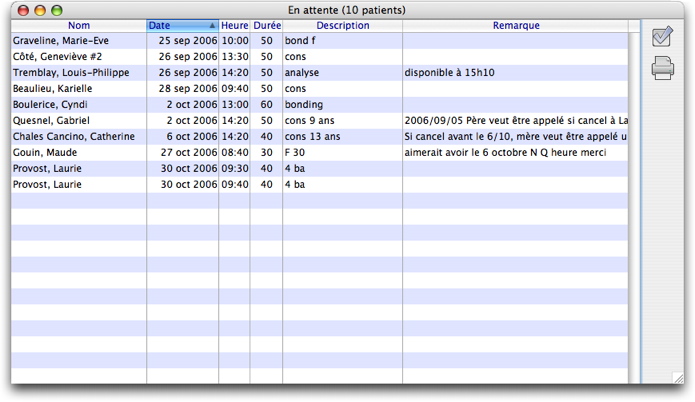
Sélectionnez le patient dont vous voulez voir apparaître la fiche de rendez-vous. On peut trier ce dialogue en cliquant sur l'en-tête de la colonne désiré. Par défaut, ce dialogue est trié par date et heure.
Les congés et absences sont des zones de couleur noire. Ces congés peuvent provenir de 3 sources:
Ces congés et absences ne sont montrés que pour la date du jour ou pour les jours postérieurs à la date du jour.
La durée des intervalles de la grille du livre des rendez-vous dépend d'une préférence clinique. Ces incréments peuvent être de 5, 10 ou 15 minutes. En cliquant sur une heure dans cette colonne qui affiche les heures, un bandeau de couleur fluo translucide apparaît sur toute la largeur de la zone d'affichage des RV, un peu comme une règle qui surligne toute la ligne de l'heure choisie:

En cliquant sur 09:40, on remarque le bandeau fluo qui s'étent sur toute la largeur. Pour faire disparaître le bandeau, cliquez dessus.
| Utilisez ce clic contextuel sur le rendez-vous à couper ou à copier; le menu contextuel suivant apparait. Sélectionnez l'opération désirée. |
|
| Quand vous avez coupé ou copié un rendez-vous, le menu contextuel change pour coller le rendez-vous à l'endroit où vous avez cliqué. Les vérifications d'usage sont effectués pour éviter que des rendez-vous se superposent: de fait, ce menu n'apparaîtra que si vous avez assez de place sous la cellule que vous cliquez pour accueillir toute la durée du rendez-vous. S'il n'y a pas assez de place, le menu n'apparaît pas et un beep se fait entendre. |
Un rendez-vous dans cet écran a un des deux aspects suivants, selon la préférence Ne pas afficher les noms de patients dans le livre des RV:
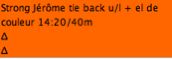 |
Vue avec affichage des noms des patients. Sont affichés, dans l'ordre: le nom et prénom du patient, la description, l'heure du rendez-vous et sa durée. La couleur est en relation avec la catégorie du rendez-vous. Des symboles ∆ sous Macintosh ou ^ sous Windows apparaîssent pour indiquer la portée du rendez-vous. |
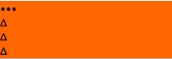 |
Vue sans l'affichage des noms des patients |
Les noms des patients et autres données textuelles peuvent être affichés ou masqués. L'aspect de la fenêtre d'un rendez-vous dépend de son mode. Suivez ce lien pour plus d'informations. Vous retrouverez aussi la représentation suivante:
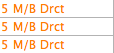 |
Cette vue signifie qu'un modèle de rendez-vous a été assigné à cette plage horaire. Un modèle n'est pas un rendez-vous, mais un guide pour vous dire quel type de rendez-vous assigner dans cette plage horaire. Si vous cliquez une cellule de cette plage, le nouveau rendez-vous sera automatiquement configuré en fonction du modèle sous-jacent. La couleur a une relation avec le modèle. Dans le cas d'un modèle, le texte est coloré, mais son fond est blanc. |
Un menu Fonctions apparaît au bout de la barre de menus lorsque cette fenêtre est présente, pour accéder à des fonctions supplémentaires: